IS02 で、メールを書くときに、
キーボードを出すのが、わずらわしいとき。
さっと、入力パネルで、メール書けたらいいですよね![]()
標準のパネルでも、慣れればそこそこ、イケますが、
簡単に入力できるパネルがいいですよね。
そこで、おすすめしたいのが、フリック入力のパネル![]()
フリック入力とは![]()
携帯風に表示された五十音の先頭の文字、
例えば「あ」をタッチした後に、上下左右にスライドさせると、
(←「い」、↑「う」、→「え」、↓「お」)文字が入力できます![]()
これが、慣れると便利なようで、Youtubeで検索すると、
すご技がたくさん紹介されていました。
興味のある方は、検索してみてくださいw
さて、![]() フォンでは、標準で搭載されているようですが、
フォンでは、標準で搭載されているようですが、
IS02の場合は、アプリを追加する必要があります。
今回、参考にさせていただいたページ
●kakioさんのブログ
http://geekssanctuary.blog70.fc2.com/blog-entry-7.html
![]() まずは、次のアプリをインストールします。
まずは、次のアプリをインストールします。
●touchkey
http://hp.vector.co.jp/authors/VA004474/wince/soft5.html#touchkeysip
「touchkeysip112.zip」の中に含まれる、
「touchkeysip.ARM.CAB」を実行してインストールします。
※マイデバイスにしましょう。ストレージはNGっぽいです。
![]() そして、touchkey用のフリック入力パネルをインストールします。
そして、touchkey用のフリック入力パネルをインストールします。
本家は、「gesture10key」だそうですが、
それを若干、改良されたものを kakio さんが公開されています。
●kakioさんのブログ
http://geekssanctuary.blog70.fc2.com/blog-entry-7.html
「2.これ」のリンクから、ダウンロードします。
※さらに改良されたものが、下のほうの
「バージョンを上げました。ここ」のリンクから、ダウンロードできます。
【参考】gesture10key(本家)
http://www.geocities.co.jp/lauhangwoo/zero3/gesture10key.html
![]() ダウンロードしたら、次の5つのファイルを、
ダウンロードしたら、次の5つのファイルを、
「マイデバイス」→「Program Files」→「touchkeysip」フォルダに移します。
defaultscriptk.txt
g10k5.bmp
g10k5-1.bmp
g10k5-2.bmp
g10k5-3.bmp
既にある「defaultscript.txt」を削除します。
(または、名前を変更してバックアップ)
「defaultscriptk.txt」のファイル名を、「defaultscript.txt」に変更します。
※末尾のkを削る。
そして、IS02 を再起動![]()
メモ帳などを開いて、画面下中央の「あ」を所を長タッチすると、
新しい入力パネル「touchkeysip」が増えています![]()
※か↓、わ→、な←、た←、は、 の順で入力できます。
こんな感じで、時計回りに、なっています。
| う | ||
| い | あ | え |
| お |
慣れたら便利そうです![]()
キーボードもいいですが、ちょっと、カッコいいんで、
これも練習してみようと思います![]()
おすすめです![]()
Wacom Intuos4 Small PTK-440/K0/ワコム

- Wacom Bamboo Fun CTH-661/W0/ワコム

- Amazon.co.jp